如何在台式电脑中进行wifi无线网连接
今天,小编给大家分享在台式电脑中进行wifi无线网连接的方法,希望对大家有所帮助。
具体如下:
1. 小编告诉大家,其实我们的无线网卡一共有两种,分别为免驱动和需要安装驱动的,前者要插入台式电脑USB接口才能使用,后者网卡会附带一个光盘,有的台式电脑无光驱,那么就要借用笔记本将光驱里面的驱动安装文件拷贝到台式电脑上才行,所以要进行网卡驱动的安装。

2.首先,请大家准备好无线网卡,然后点击屏幕右下方的【无效网络】图标按钮。
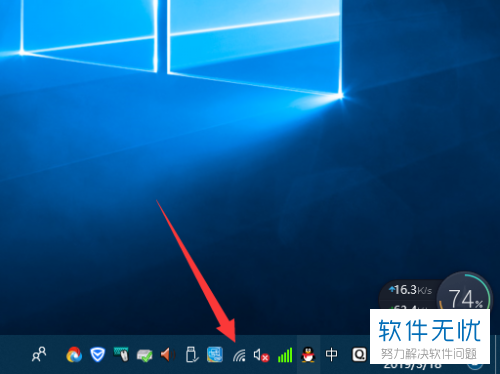
3. 跌不如,屏幕中出现了如图所示的【无线网络】页面,其中就有附近所有的wifi网路,请点击自己家中的无线网,或者点击知道密码的无线网即可,然后选择其中的【连接】这一项。
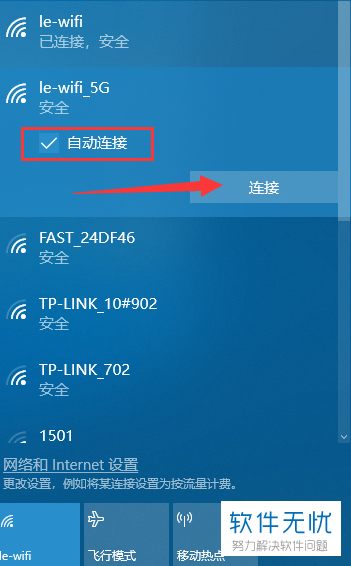
4. 第四步,接下来,请在方框中输入wifi密码,完成后选择“下一步”按钮。
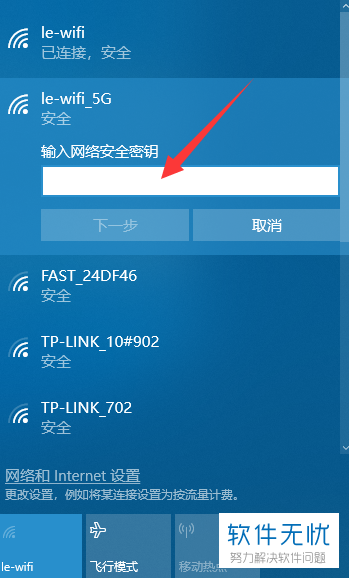
5. 第五步,当我们成功连接了无线网之后,我们的屏幕中会提示“已连接,安全”,这样就表示已经成功连接无线网了。
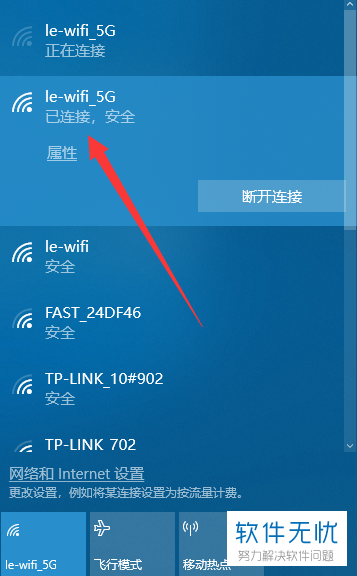
6. 最后,有的朋友会遇到“连接成功之后,网络不可使用”的问题,那么请试一下重启路由器或者重启网络就行了,操作完成。
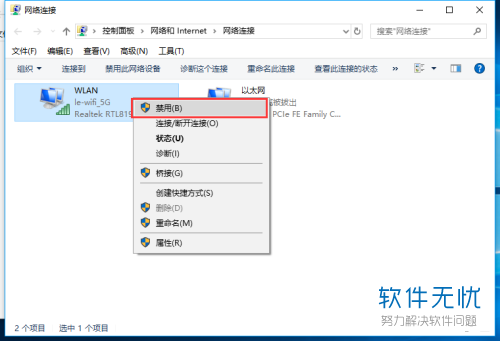
以上就是在台式电脑中进行wifi无线网连接的方法。
分享:
相关推荐
- 【其他】 WPSrank函数的使用方法 04-19
- 【其他】 WPS日期格式怎么转换 04-19
- 【其他】 WPS日期自动往下排怎么设置 04-19
- 【其他】 WPSExcel怎么添加选项 04-19
- 【其他】 WPSExcel表格怎么翻译 04-19
- 【其他】 WPSExcel怎么分列 04-19
- 【其他】 WPSExcel表格行间距怎么设置 04-19
- 【其他】 WPS文档怎么把图片嵌入表格 04-19
- 【其他】 WPSword怎么转换PDF 04-19
- 【其他】 WPSword文档怎么插视频 04-19
本周热门
-
iphone序列号查询官方入口在哪里 2024/04/11
-
输入手机号一键查询快递入口网址大全 2024/04/11
-
oppo云服务平台登录入口 2020/05/18
-
outlook邮箱怎么改密码 2024/01/02
-
苹果官网序列号查询入口 2023/03/04
-
光信号灯不亮是怎么回事 2024/04/15
-
fishbowl鱼缸测试网址 2024/04/15
-
学信网密码是什么格式 2020/05/19
本月热门
-
iphone序列号查询官方入口在哪里 2024/04/11
-
输入手机号一键查询快递入口网址大全 2024/04/11
-
oppo云服务平台登录入口 2020/05/18
-
fishbowl鱼缸测试网址 2024/04/15
-
outlook邮箱怎么改密码 2024/01/02
-
苹果官网序列号查询入口 2023/03/04
-
光信号灯不亮是怎么回事 2024/04/15
-
学信网密码是什么格式 2020/05/19
-
正负号±怎么打 2024/01/08
-
计算器上各个键的名称及功能介绍大全 2023/02/21











